マクドナルドのアプリが動作しない場合に修正する9つの方法
公開: 2023-07-07お腹が空いているのにマクドナルドのアプリが動作しないときほどイライラすることはありません。 アプリが動作しなくなる原因はさまざまですが、携帯電話がインターネットにアクセスできないことが最大の原因です。 幸いなことに、携帯電話とアプリにいくつかの変更を加えることで問題を解決できる可能性があります。 それらの解決策が何であるかを見てみましょう。
マクドナルド アプリが動作しない理由としては、アプリまたは携帯電話に軽度の不具合がある、マクドナルドのサーバーが停止している、アプリにログイン セッションの問題がある、アプリに位置情報へのアクセスが許可されていない、などが考えられます。もっと。
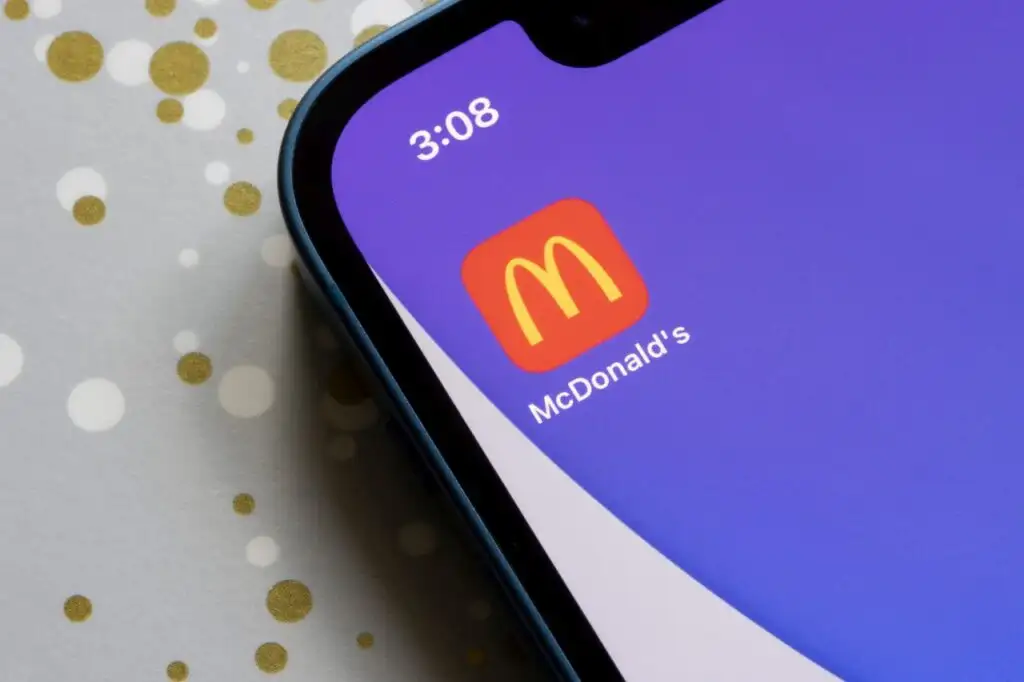
1. Wi-Fiデータからモバイルデータに切り替える
マクドナルド アプリを使用して食べ物を注文する際に問題が発生した場合は、Wi-Fi ネットワークから切断し、モバイル データに切り替えて問題が解決するかどうかを確認してください。 弱くて不安定な公衆 Wi-Fi ネットワークを使用しているため、アプリがインターネットに正しく接続できない可能性があります。
キャリアデータに接続すると、携帯電話に信頼できるインターネットアクセスが確保され、マクドナルドアプリを修正できるようになります。
Android ユーザーの場合は、携帯電話の画面の上部を 2 回引き下げてWi-Fi アイコンをタップすると、Wi-Fiから切断できます。
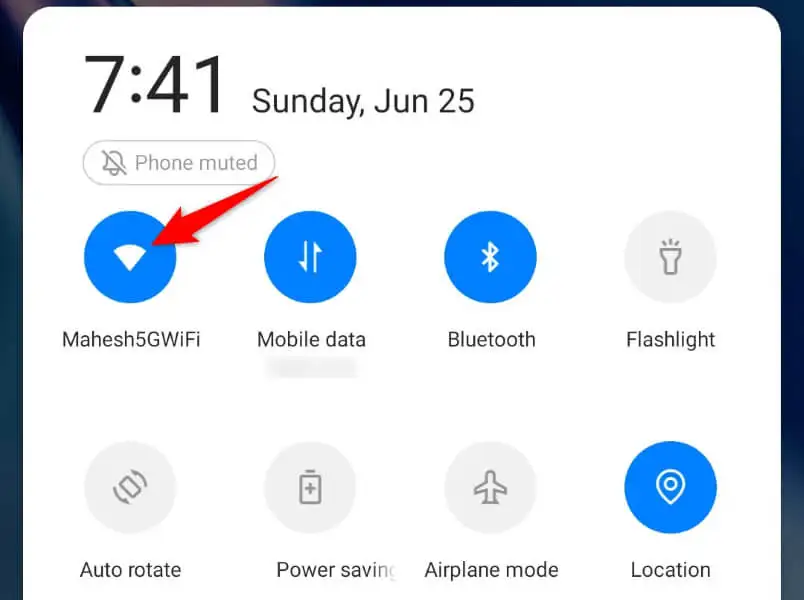
iPhone では、携帯電話の画面の右上隅から下にスワイプし、 Wi-Fiアイコンをタップします。
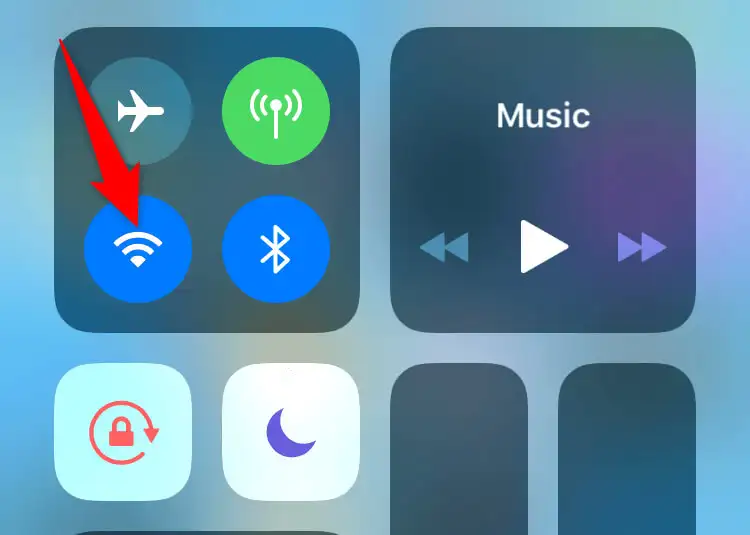
これにより、携帯電話は強制的にモバイルデータを使用することになります。
2.マクドナルドアプリを閉じて再起動します
アプリの軽微な問題により、アプリのすべての機能を十分に活用できない場合があります。 アプリを再起動することで、このような問題の解決を試みることができます。 これにより、アプリを閉じてすべての機能を最初から再読み込みできるようになり、軽微な問題が解決されます。
Androidの場合
- [最近]ボタンを押して、開いているアプリを表示します。
- マクドナルドを上にスワイプしてアプリを閉じます。
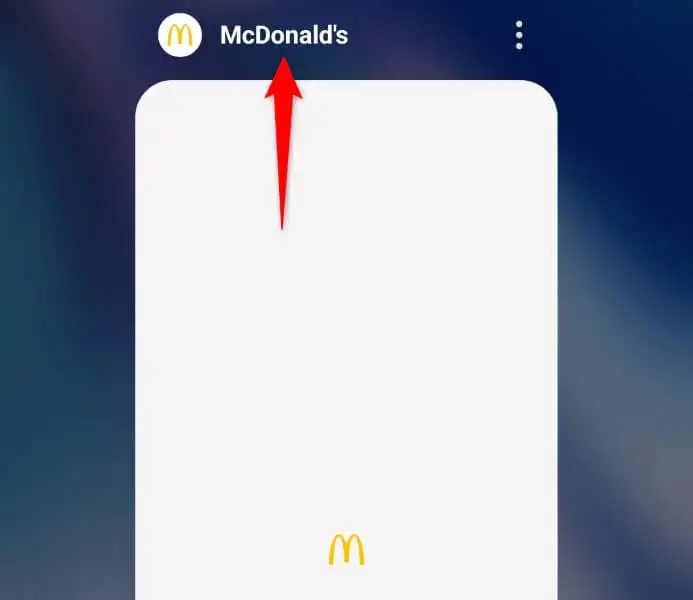
- アプリドロワーを開き、 「マクドナルド」をタップしてアプリを再起動します。
iPhoneの場合
- 携帯電話の画面の下から上にスワイプし、中央で一時停止します。
- マクドナルドを見つけて上にスワイプしてアプリを閉じます。
- 携帯電話のホーム画面で「マクドナルド」をタップして、アプリを再起動します。
3.マクドナルドのサーバーがダウンしていないか確認する
マクドナルドのサーバーが停止し、同社のモバイルアプリが機能しなくなる可能性がある。 この場合、サーバー上で問題を解決する必要があるのは会社であるため、あなた側で問題を解決することはできません。
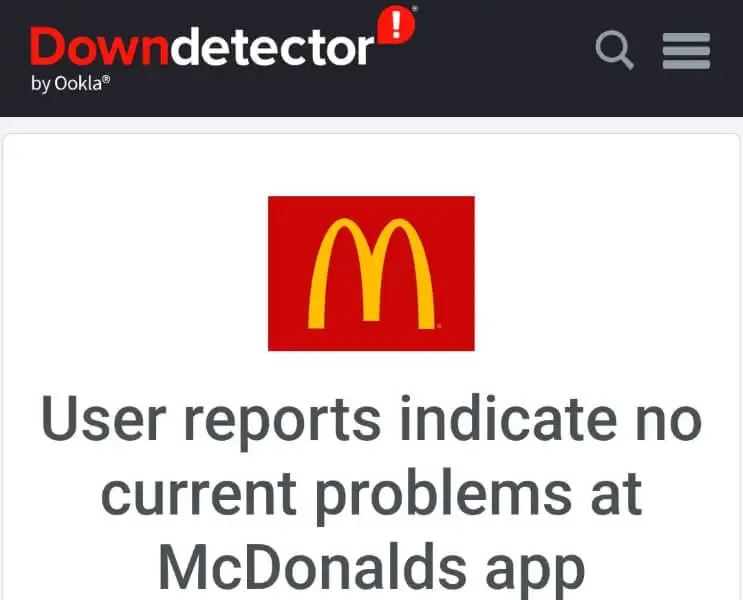
Downdetector などのサイトにアクセスすると、マクドナルドがダウンしているかどうかを確認できます。 このサイトでは、会社のサーバーがダウンタイムに直面しているかどうかがわかります。 その場合は、会社が問題を解決してサーバーを復旧するまで待つ必要があります。
4. マクドナルドアプリが動作しない問題を解決するには、携帯電話のVPNをオフにしてください
携帯電話の VPN アプリを使用すると、サードパーティのサーバー経由でインターネット データをルーティングできます。 このメカニズムは、インターネット サービス プロバイダーの制限を回避するなど、さまざまなシナリオで役立ちます。 ただし、マクドナルドなどのインターネット対応アプリの使用中に問題が発生した場合は、VPN をオフにすることを検討する必要があります。
VPN アプリを起動し、サービスをオフにします。 次に、マクドナルドを開いて、アプリが動作するかどうかを確認します。 VPN がオフになっているときにアプリで注文できる場合は、VPN が原因です。 この場合、マクドナルドを使用するときは常に VPN サービスを無効にしておくことができます。 考えられるもう 1 つの解決策は、VPN アプリで場所を変更して、それが役立つかどうかを確認することです。
5. iPhone または Android スマートフォンを再起動します
マクドナルドのアプリと同様に、iPhone または Android スマートフォンに軽度の不具合が発生し、アプリが動作しなくなる可能性があります。 この場合、携帯電話を再起動すると、携帯電話の軽微な問題が修正される可能性があります。
デバイスの電源を切る前に、未保存の作業を必ず保存してください。
Androidの場合
- 電話機の電源ボタンを押し続けます。
- メニューで「再起動」を選択します。
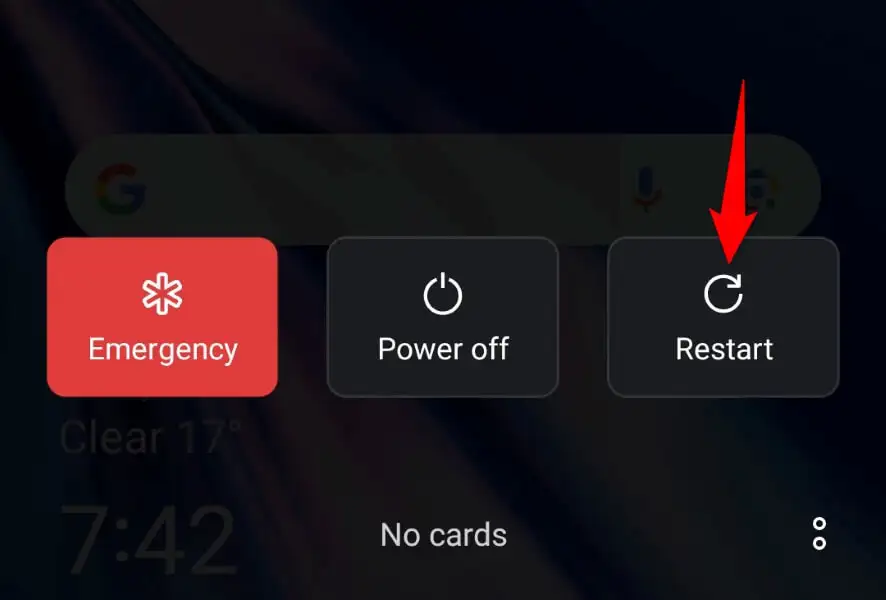
- 携帯電話の電源が入ったらマクドナルドを起動します。
iPhoneの場合
- 電話機の音量を上げる+側面、または音量を下げる+側面を押します。
- スライダーを右にドラッグすると、携帯電話の電源がオフになります。
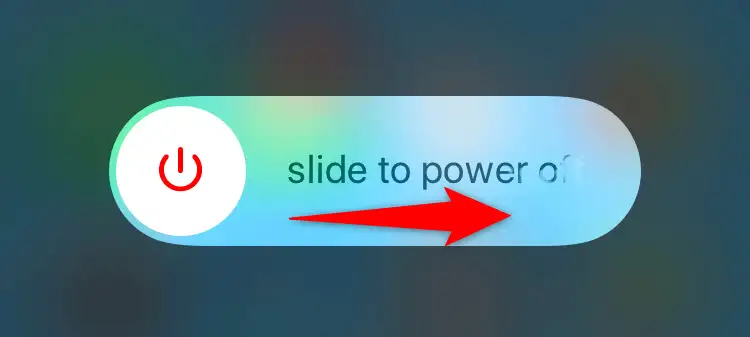
- Apple ロゴが表示されるまでサイドボタンを押し続けて、電話機の電源を再度オンにします。
6.マクドナルド アプリに携帯電話の位置データへのアクセスを許可する
マクドナルドは食品配達アプリであり、このアプリでは注文に応じるために携帯電話の位置データへのアクセスが必要です。 アプリへの位置情報アクセスを拒否した場合は、アプリの問題を解決するためにアプリにアクセスを許可してください。

Androidの場合
- スマートフォンのアプリドロワーを開き、 「マクドナルド」をタップアンドホールドして、 「アプリ情報」を選択します。
- 次のページで「権限」を選択します。
- [場所]を選択します。
- [アプリの使用中のみ許可する]オプションを有効にします。
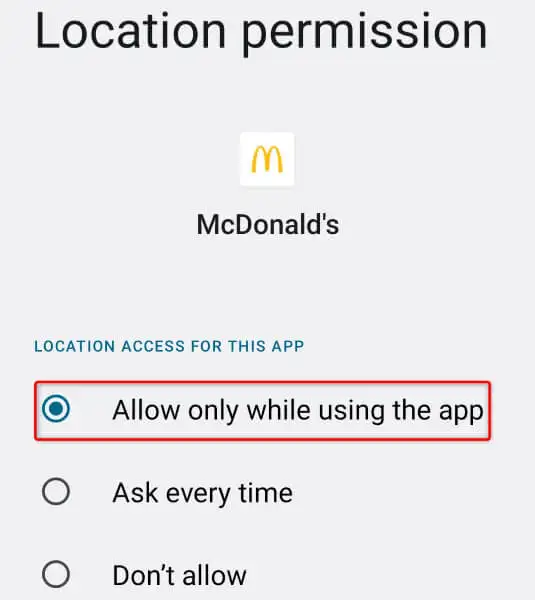
- アプリを起動します。
iPhoneの場合
- iPhone で「設定」を開きます。
- [設定] で[プライバシー] > [位置情報サービス]を選択します。
- リストからマクドナルドを選択します。
- [アプリの使用中] を選択します。
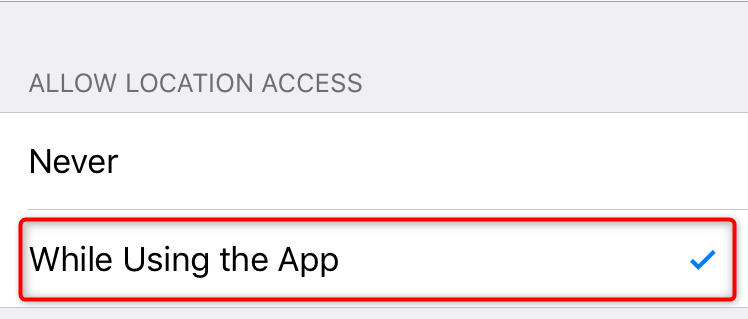
- マクドナルドのアプリを開きます。
7.マクドナルド アプリでログアウトしてアカウントに戻ります
ログイン セッション関連の問題により、マクドナルド アプリが動作しなくなる可能性があります。 あなたのアプリが会社のサーバー上であなたのアカウントを見つけるのに問題があるか、現在のログインに別の問題がある可能性があります。
アプリでアカウントからサインアウトして再度サインインすることで、この問題を修正してみることができます。 アカウントに再度ログインするときにこれらの詳細が必要になるため、マクドナルドのユーザー名とパスワードを手元に置いておいてください。
- 携帯電話でマクドナルドを開きます。
- アプリの左上隅にある 3 本の水平線を選択します。
- メニューで「マイアカウント」を選択します。
- [アカウント]ページを下にスクロールし、下部にある[ログアウト]を選択します。
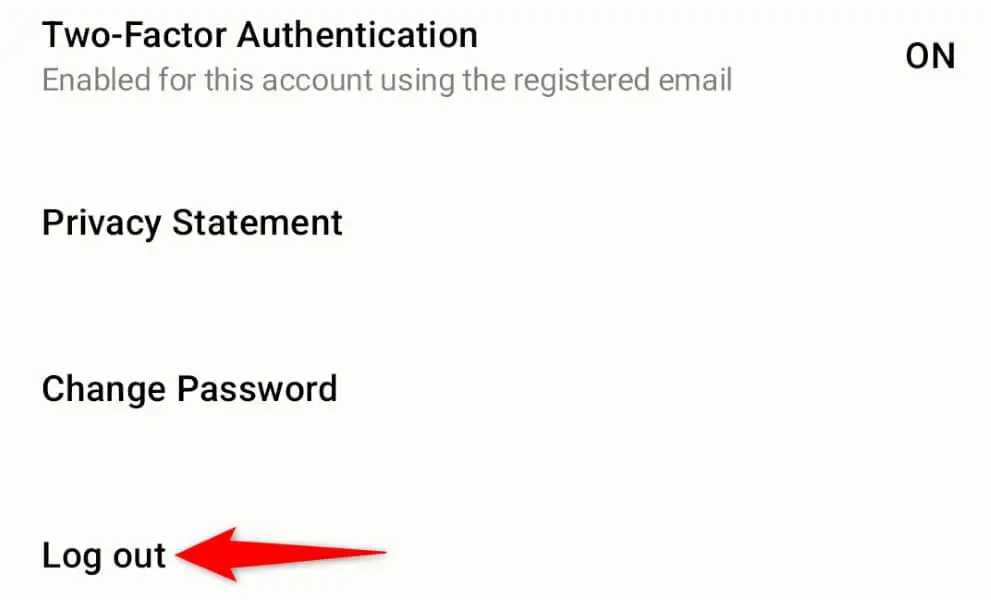
- プロンプトで「ログアウト」を選択します。
- マクドナルドを閉じて再度開き、アカウントに再度サインインします。
8.マクドナルドアプリのキャッシュをクリアする
他の多くのアプリと同様に、マクドナルドはアプリの使用エクスペリエンスを高速化するために、キャッシュ ファイルを携帯電話に保存します。 場合によっては、この保存されたキャッシュが破損し、アプリが誤動作することがあります。 あなたのアプリにもこれが当てはまるかもしれません。
この場合、アプリのキャッシュ データをクリアすると、問題は解決します。 これを行っても、現在のログイン セッションやアカウント データは失われません。
この手順は Android スマートフォンでのみ実行できることに注意してください。 iPhone では、アプリのキャッシュ データを消去できません。
- Android スマートフォンのアプリ ドロワーを開き、 [マクドナルド]をタップして押し続け、 [アプリ情報]を選択します。
- 次のページでストレージ使用量を選択します。
- アプリのキャッシュ データを削除するには、 [キャッシュのクリア]を選択します。
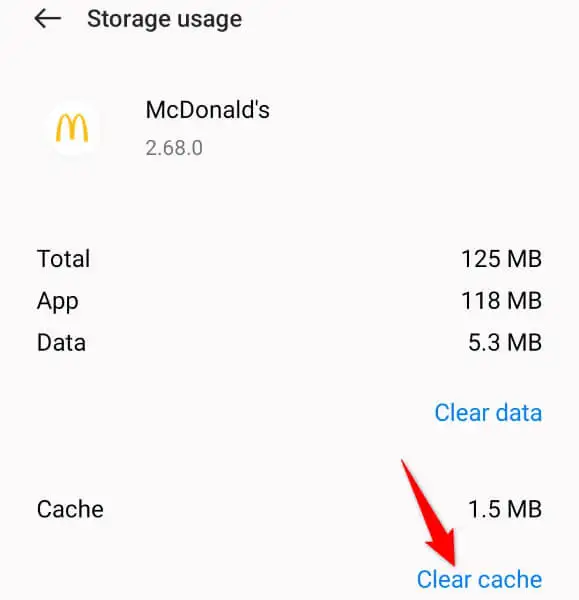
- マクドナルドのアプリを開きます。
9.携帯電話からマクドナルドを削除して再インストールする
それでも携帯電話でマクドナルド アプリを使用できない場合、最後の解決策は、携帯電話でアプリをアンインストールして再インストールすることです。 これにより、アプリのコア ファイル関連の問題が修正され、アプリを問題なく使用できるようになります。
アプリを再インストールする場合はアカウントに再度ログインする必要があるため、ログインの詳細を手元に置いておいてください。
Androidの場合
- アプリドロワー内のマクドナルドをタップアンドホールドします。
- メニューで「アンインストール」を選択します。
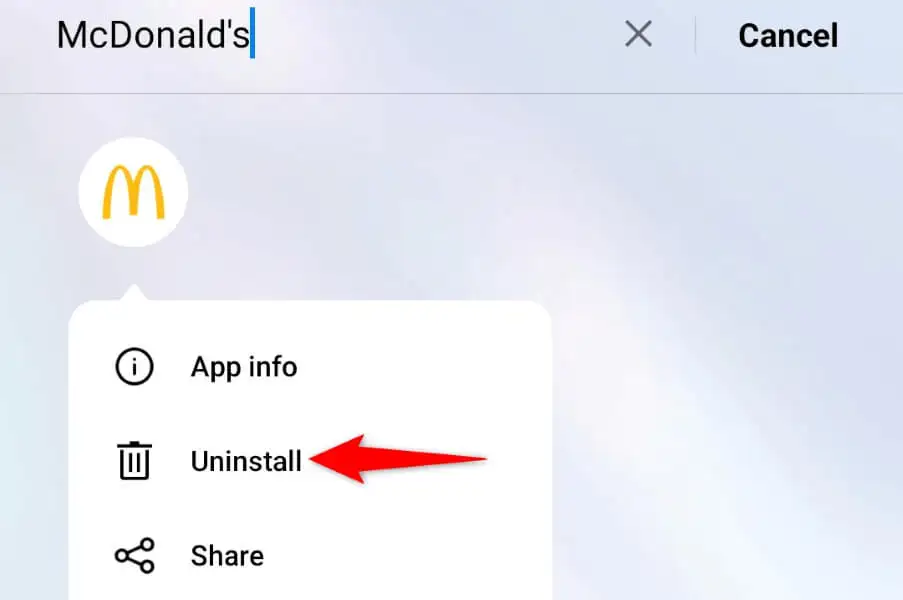
- プロンプトで[アンインストール]を選択します。
- Google Play ストアを開き、 McDonald's を見つけて、 [インストール]を選択します。
iPhoneの場合
- 携帯電話のホーム画面でマクドナルドを長押しします。
- アプリの左上隅にあるXを選択します。
- プロンプトで[削除]を選択します。
- App Storeを開き、 McDonald'sを見つけて、ダウンロード アイコンをタップします。
マクドナルド アプリの問題を解決して間食を始めましょう
マクドナルドのアプリの問題により、同社のフードメニューを表示したり、利用可能なメニューから商品を注文したりすることができなくなる可能性があります。 これはさまざまな理由で発生しますが、幸いなことに、ほとんどの場合、問題は簡単に解決できます。
上記の方法を使用すると、マクドナルド アプリが修正されます。 その後、お気に入りの食品の注文を開始できます。 楽しみ!
